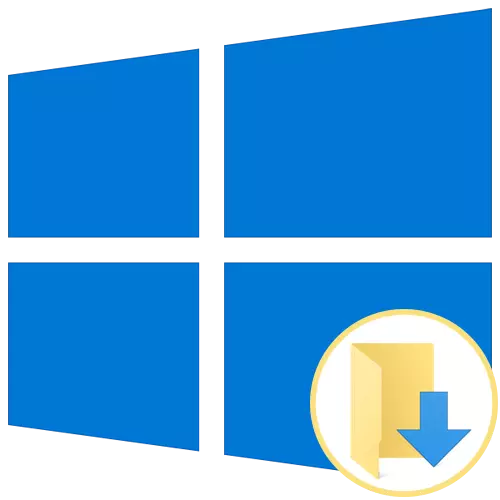
Neredeyse Windows işletim sisteminin her kullanıcısı "Yüklemeler" adlı standart dizin olarak bilinir. Varsayılan olarak, tarayıcılardan ve uzman programlardan gelen tüm dosyalar indirilir. Bu durum, örneğin, paylaşılan bir erişim oluşturmanız gerekirse veya sabit diskin sistem bölümündeki hızlı doldurma nedeniyle oluşan tüm kullanıcılardan uzak uyuyor. Bugün bu dizini taşıma ve indirmek için bir klasör seçmekten sorumlu olan yazılımın parametrelerini değiştirme yöntemlerini anlatmak istiyoruz.
"İndir" dizinini hareket ettirin
İlk olarak, söz konusu dizini yerel depolama üzerindeki herhangi bir yere taşıma konusunu etkilemeyi öneriyoruz. Bu, sistem bölümündeki boşluğu serbest bırakmaya ve örneğin, paylaşılan erişimin organizasyonunu basitleştirmeye yardımcı olacaktır. Prosedürün kendisi tam anlamıyla birkaç tıklama yapılır ve şöyle görünür:
- Explorer'ı açın, sol bölmedeki "Yüklemeleri" bulun ve üzerine sağ tıklayın.
- Görünen menüde, "Özellikler" ile ilgileniyorsunuz.
- Burada, "Konum" sekmesine gidin.
- Artık dizinin yeni bir yerini manuel olarak kaydedebilir veya sadece "Taşı" na tıklayabilirsiniz.
- Açılan gözlemciyede, uygun dizini bulun ve seçin, ardından "Uygula" na tıklayın.
- UYARI dikkatlice okuyarak dizinin hareketini onaylayın.


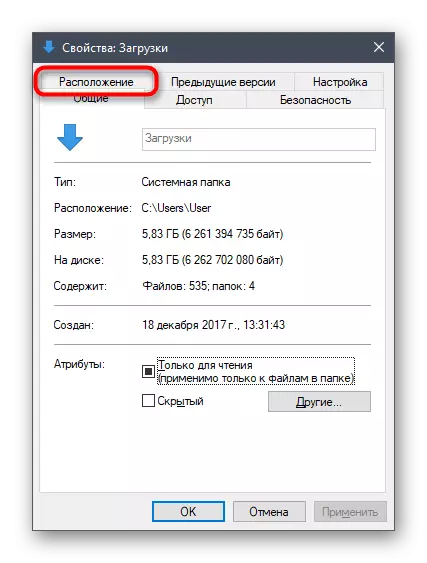

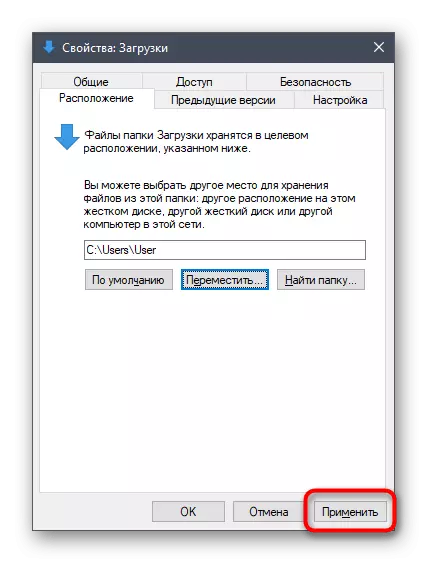

Gördüğünüz gibi, klasörü yerel depoda indirilenler ile hareket ettirmede zor bir şey yoktur. Bundan sonra, sadece böyle bir değişikliğin yapıldığı diğer eylemleri yapmak için kalır. Paylaşılan erişimin kurulmasıyla ilgileniyorsanız ve hala hangi yöntemin yapıldığını bilmiyorsanız, bu konuda ayrı bir talimat okumayı, web sitemizdeki başka bir makalede daha fazla kullanmanızı öneririz.
Devamını oku: Windows 10 İşletim Sisteminde Paylaşımı Ayarlama
Tarayıcıya indirme indirme için bir klasörü yapılandırma
Çoğu durumda, indirmeler için klasör, kullanıcı herhangi bir tür dosyayı indirdiğinde tarayıcılar tarafından kullanılır. Neredeyse her zaman nesneler, bugün göz önünde bulundurulan dizin olarak standart bir yere yerleştirilir. Bu parametrenin değiştirilmesi veya hatta klasörün otomatik seçimini devre dışı bırakmayı çok fazla zaman almaz. En popüler Google Chrome web tarayıcısının örneğinde operasyona bakalım.
- Tarayıcıyı çalıştırın ve sağ üst köşedeki panelde olan üç dikey nokta formundaki düğmeye basın. Açılan menüde, "Ayarlar" a gidin.
- Sol bölmedeki uygun yazıyı tıklatarak ek parametreleri genişletin.
- Burada "İndirilen Dosyalar" bölümünü bulun.
- Şimdi indirmek için klasörü değiştirmeye devam edebilirsiniz. Her seferinde görünmek için indirme konumu için bir istek istiyorsanız, öğeyi etkinleştirin "Her zaman indirilecek bir yer belirleyin."
- Sistem iletkeni göründükten sonra, yalnızca indirilen tüm dosyaların otomatik seçim ile yerleştirileceği yeni bir dizin belirtmek için kalır.
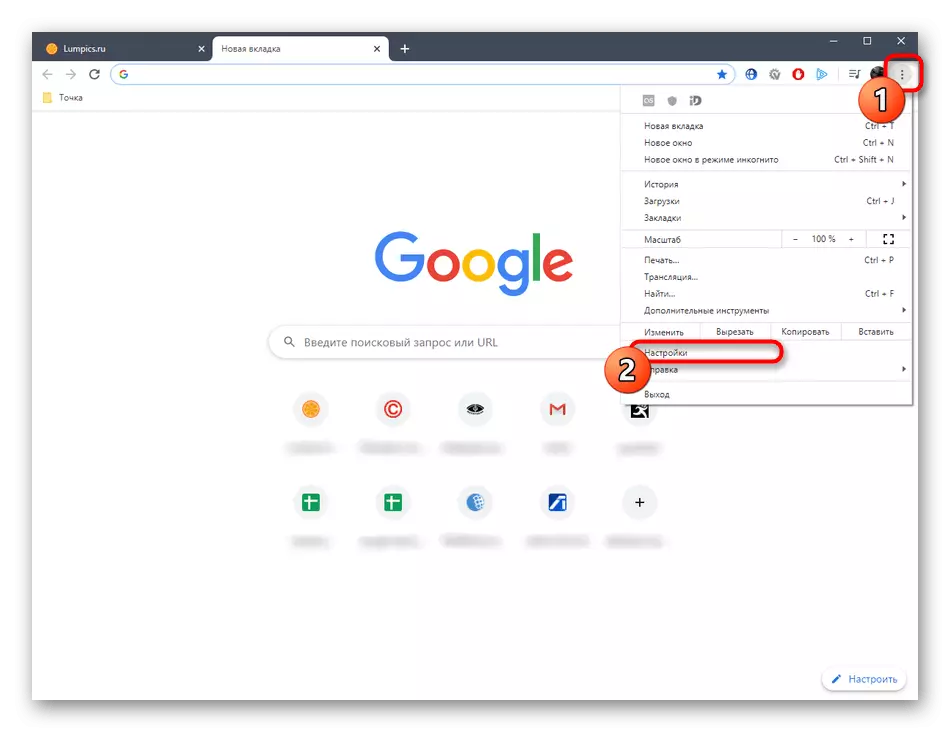



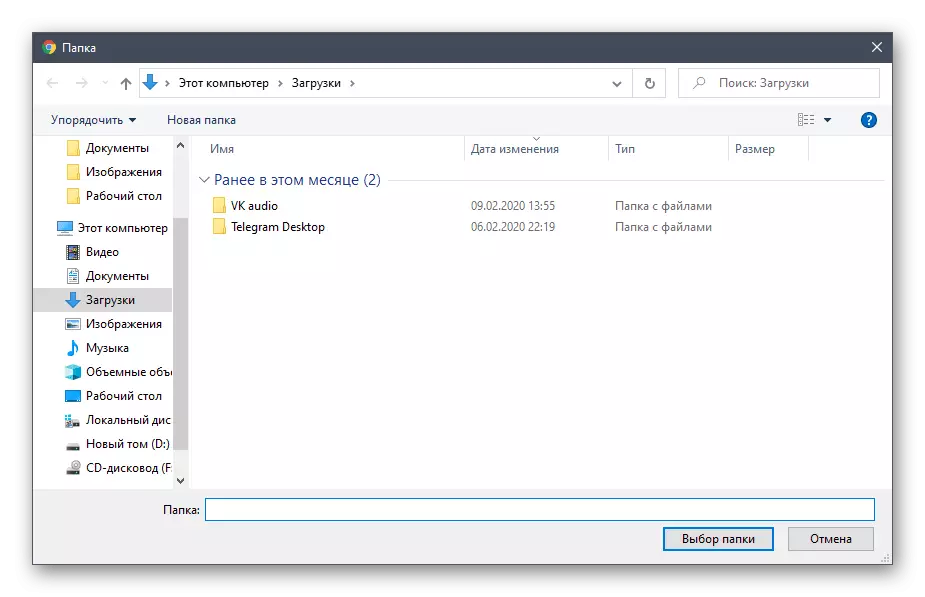
Diğer web tarayıcılarında, bu işlem yaklaşık olarak aynı prensipte gerçekleştirilir, bu nedenle aşağıdaki talimatlar evrensel olarak kullanılabilir. Tarayıcıyı Yandex'ten kullanırsanız ve indirme dizini değiştirmek istiyorsanız, aşağıdaki bağlantıya tıklayarak sitemizdeki başka bir yazardan kılavuza bakın.
Devamını oku: Yandex.Browser'deki indirme klasörünü değiştirin
Download klasörünü diğer programlarda özelleştirin.
Günümüzün malzemesinin sonunda, dosyaları bir bilgisayara indirmenize izin veren özel programlar hakkında bilgi vermek istiyoruz. En sık, bu tür çözümler torrent izleyicilerdir, bu yüzden onlara kalmalarını teklif ediyoruz. Tabii ki, makalenin formatı kesinlikle tüm ilgili araçların ayarlarının analizini yayınlamaz, bu yüzden sadece uTorrent adlı en popüler çözümü dikkate aldık. Arabirimin özellikleri göz önüne alındığında, talimatları yalnızca talimatlarla tanışabilir ve başka bir uygulamada yaklaşık olarak aynı işlemleri yapabilirsiniz.
- Yazılımı çalıştırın ve Ayarlar penceresine gidin. En sık, parametrelerle bir menü açmak, üst paneldeki özel bir bölümle gerçekleştirilir.
- Burada, dosyaları indirmekten sorumlu kategoriyi bulun. Söz konusu uygulamada, "Klasörler" olarak adlandırılır.
- Sadece indirilen ve indirilebilir dosyaların yerini, uygun dizini belirleyerek tercihlerinize uygun olarak yapılandırmak için kalır.
- İndirme klasörünü kolayca değiştirebileceğinizi ve bir sonraki ekran görüntüsünde görülebileceği gibi, ayrı bir pencerede doğrudan bir görev oluşturabileceğinizi unutmayın.


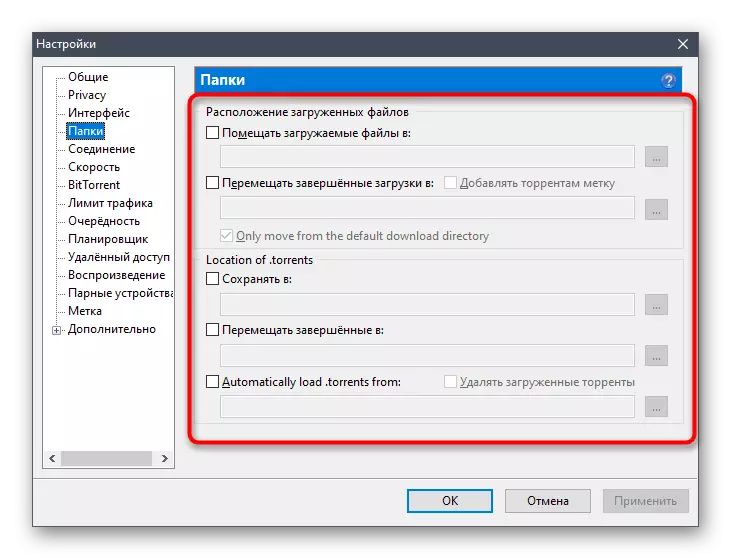

Artık Windows 10 işletim sisteminde indirme klasörünü değiştirmenin tüm yönlerini tanıdıklarsınız. Gördüğünüz gibi, doğrudan kaşif veya diğer programlarda üretilen işlemler zor değildir.
